Wenn Sie ein Deckblatt oder eine Titelseite erstellen, möchten Sie den Text möglicherweise vertikal ausrichten. In Microsoft Word können Sie den Text in wenigen Schritten zentrieren oder oben oder unten platzieren.
Gesamten Text vertikal ausrichten
Wenn Sie den gesamten Text im Dokument ausrichten möchten, beispielsweise bei einem einseitigen Word-Dokument, können Sie dies ganz einfach tun.
Inhaltsverzeichnis Wechseln Sie zur Registerkarte „Layout“ und öffnen Sie das Dialogfeld „Seite einrichten“. Sie können dies tun, indem Sie das Startprogramm für das Dialogfeld (kleiner Pfeil) in der rechten unteren Ecke der Gruppe „Seite einrichten“ auswählen. Wählen Sie in dem sich öffnenden Feld die Registerkarte Layout aus. Verwenden Sie das Dropdown-Menü im Abschnitt „Seite“ neben „Vertikale Ausrichtung“, um die gewünschte Platzierung auszuwählen. Sie können zwischen Ausrichtung oben, zentriert, Blocksatz oder unten wählen. Die gewählte Option platziert den Text basierend auf den oberen und unteren Rändern an dieser Position. 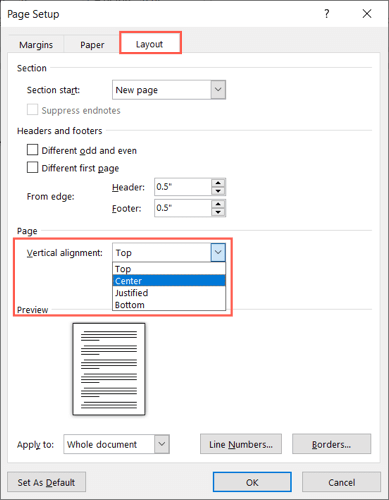 Vergewissern Sie sich, dass im Drop-down-Feld Anwenden auf unten Ganzes Dokument ausgewählt ist, und wählen Sie OK aus, um die Änderung zu übernehmen.
Vergewissern Sie sich, dass im Drop-down-Feld Anwenden auf unten Ganzes Dokument ausgewählt ist, und wählen Sie OK aus, um die Änderung zu übernehmen. 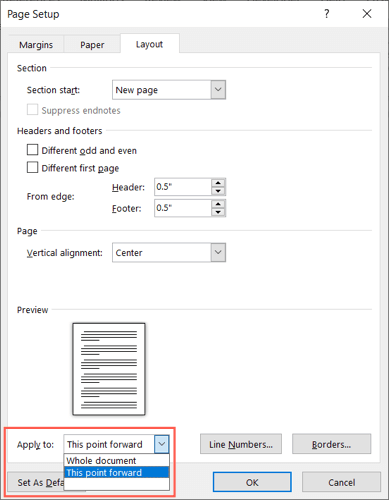
Sie sollten Ihren Text dann vertikal ausgerichtet sehen, indem Sie die von Ihnen gewählte Position verwenden.
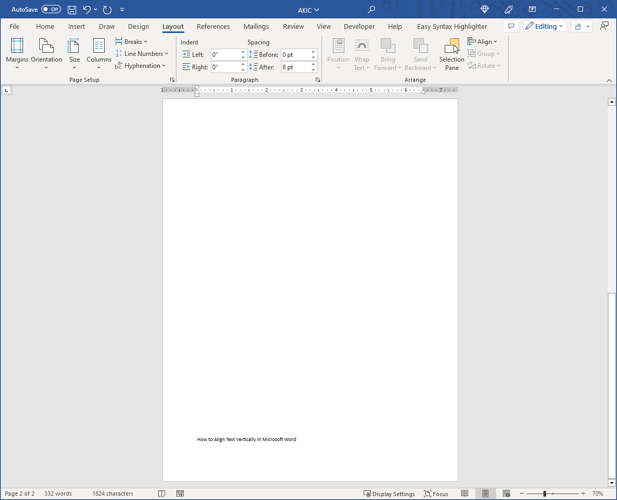
Bestimmten Text vertikal ausrichten
Vielleicht möchten Sie nur einen bestimmten Textabschnitt in Ihrem Microsoft Word-Dokument ausrichten, z. B. eine Überschrift oder Absatz. Sie können dies mit den gleichen Schritten wie oben mit einer leichten Anpassung tun.
Wählen Sie den Text aus, den Sie ausrichten möchten, indem Sie den Cursor darüber ziehen. Wechseln Sie zur Registerkarte Layout und öffnen Sie das Dialogfeld Seite einrichten. Wählen Sie im Feld die Registerkarte Layout aus. Wählen Sie eine der Ausrichtungsoptionen in der Dropdown-Liste Vertikale Ausrichtung. Wählen Sie im Dropdown-Menü Übernehmen für die Option Ausgewählter Text aus. 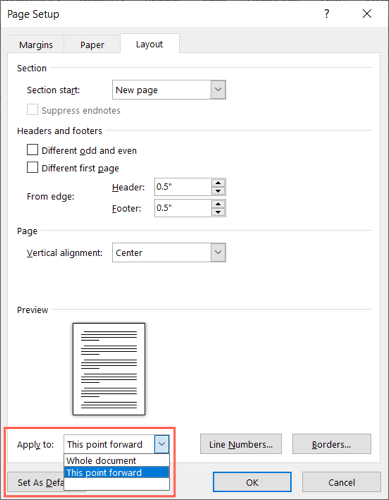 Wählen Sie OK, um Ihre Änderung zu übernehmen.
Wählen Sie OK, um Ihre Änderung zu übernehmen.
Sie sollten dann nur den von Ihnen ausgewählten Text vertikal ausgerichtet sehen.
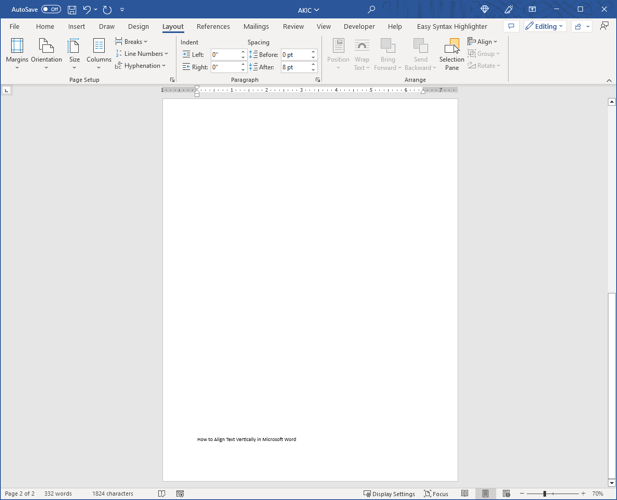
Text von einem Punkt nach vorne vertikal ausrichten
Eine weitere Möglichkeit, den Text in Ihrem Dokument vertikal auszurichten, besteht darin, an einem bestimmten Punkt zu beginnen. Sie können dies tun, wenn Sie den vorherigen Text beibehalten möchten, aber den Text ändern, den Sie in Zukunft hinzufügen.
Platzieren Sie Ihren Cursor im Dokument, um den Startpunkt für die Ausrichtung festzulegen. Wechseln Sie zur Registerkarte Layout und öffnen Sie das Dialogfeld Seite einrichten. Wählen Sie im Feld die Registerkarte Layout aus. Wählen Sie die Platzierung des Textes in der Dropdown-Liste Vertikale Ausrichtung aus. Wählen Sie im Drop-down-Menü Anwenden auf die Option Diese Stelle weiter aus. 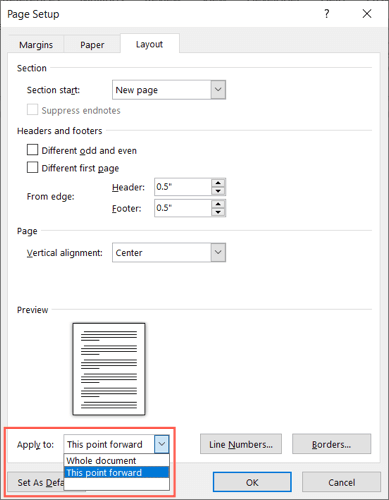 Wählen Sie OK, um Ihre Änderung zu übernehmen.
Wählen Sie OK, um Ihre Änderung zu übernehmen.
Sie sollten dann Text sehen, nachdem Ihr Cursor vertikal ausgerichtet ist.
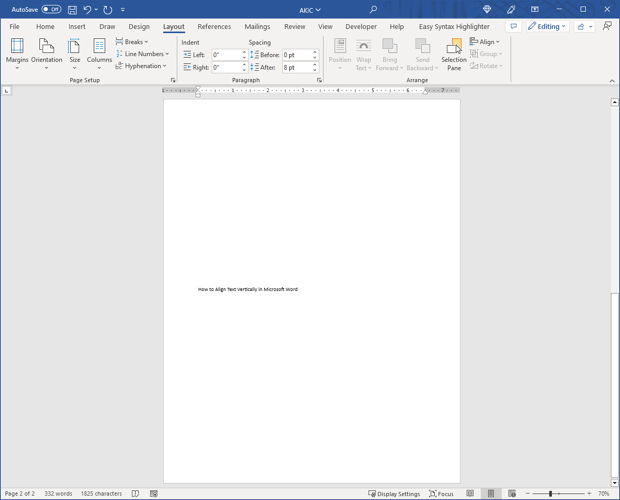
Wenn Sie das Erscheinungsbild Ihres Dokuments anpassen möchten, ist es in Microsoft Word einfach, Text vertikal zu zentrieren oder am oberen oder unteren Rand der Seite zu platzieren.
Sobald Sie Ihre vertikale Textausrichtung ausgewählt haben, werfen Sie einen Blick auf unser Tutorial zum Einfügen einer horizontalen Linie in Microsoft Word.